ArkUI-X跨平台框架接入指南
2025-05-18 13:39:55
346次阅读
0个评论
ArkUI跨平台框架(ArkUI-X)进一步将ArkUI开发框架扩展到了多个OS平台:目前支持OpenHarmony、Android、 iOS,后续会逐步增加更多平台支持。开发者基于一套主代码,就可以构建支持多平台的精美、高性能应用。
使用DevEco Studio开发ArkUI-X约束说明
- DevEco Studio仅支持ArkUI-X源码开发和调试,各平台Native代码请使用对应平台的IDE编辑器进行开发和调试;
- ArkUI-X支持在Android/iOS平台真机和模拟器上运行调试;
- 平台版本及构建工具要求:
- OpenHarmony平台:支持API 10+;
- Android平台:Android 8+,Level-26,version code: O,Codename: Oreo;
- iOS平台:iOS 10+
安装ArkUI-X SDK
- 在File > Settings > ArkUI-X(macOS为DevEco Studio > Preferences > ArkUI-X)下,点击Location右侧的Edit,为SDK选择存储路径。
- 在弹出的SDK Setup页面选择存储路径,一直点击Next,直到完成SDK的安装后,点击Finish。
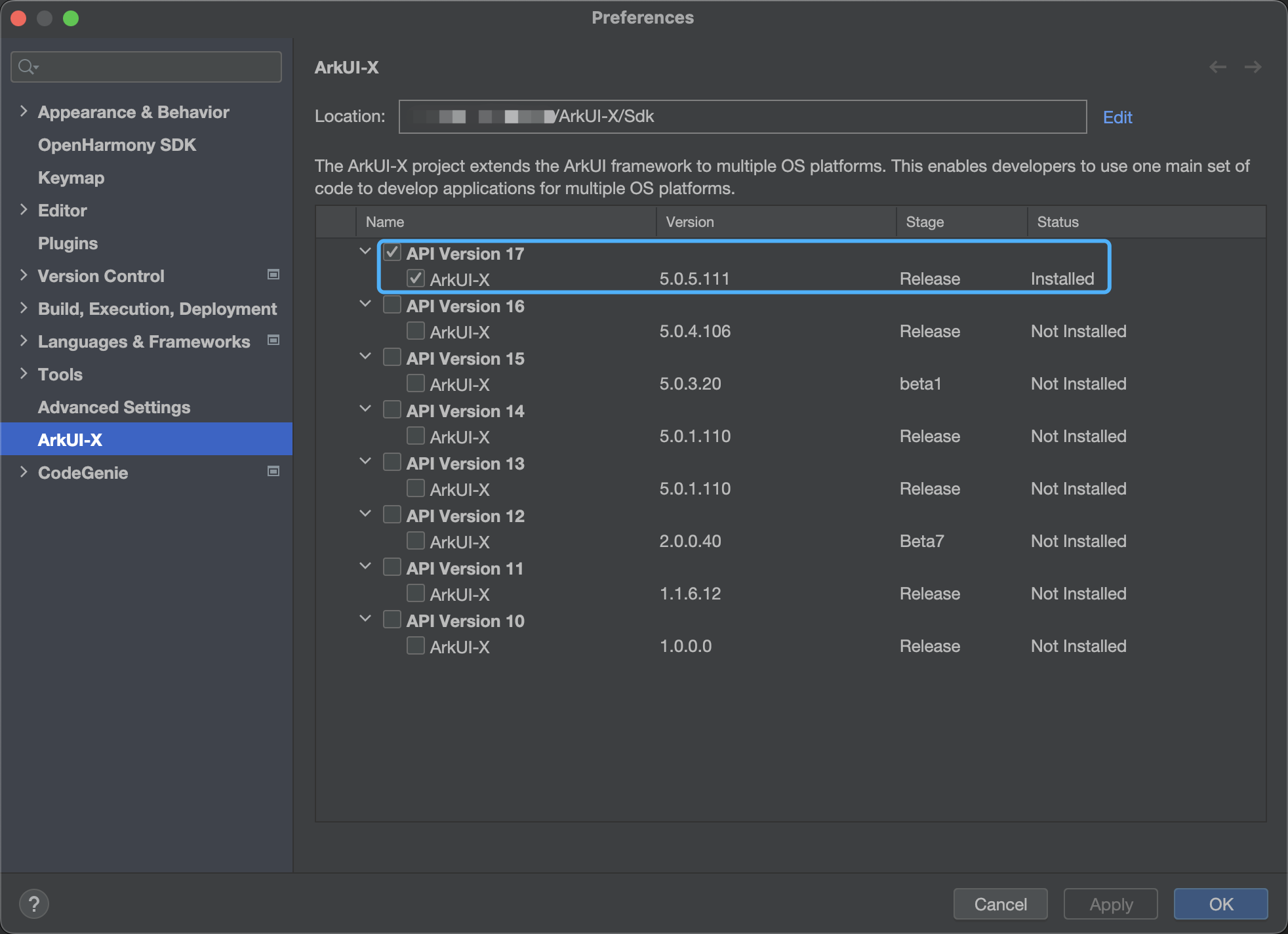
配置Android SDK安装目录环境变量
配置环境变量ANDROID_HOME,设置Android SDK安装目录。
-
Windows环境变量设置方法: 在此电脑 > 属性 > 高级系统设置 > 高级 > 环境变量中,新建系统变量。变量名为ANDROID_HOME,变量值为Android SDK安装目录。
 环境变量配置完成后,关闭并重启DevEco Studio。
环境变量配置完成后,关闭并重启DevEco Studio。 -
macOS环境变量设置方法:
- 打开终端工具,执行以下命令,打开.bash_profile文件。
vi ~/.bash_profile- 单击字母“i”,进入Insert模式。
- 输入以下内容,配置Android SDK安装目录。
export ANDROID_HOME=/Users/xxx/Library/Android/sdk- 编辑完成后,单击Esc键,退出编辑模式,然后输入“:wq”,单击Enter键保存。
- 执行以下命令,使配置的环境变量生效。
source ~/.bash_profile- 环境变量配置完成后,关闭并重启DevEco Studio。
创建工程
在DevEco Studio中创建跨平台模版工程。
- 点击File > New > Create Project。

- 在打开的模板市场中,选择[ArkUI-X]Empty Ability,点击Next。

- 在工程配置页面,填写Project name和Save location,点击Finish,等待模版工程创建完成。
编译构建生成跨平台应用
DevEco Studio可打包生成不同平台的应用包。
在主菜单栏,单击Build > Build Hap(s)/APP(s) > Build APP(s)。  编译后的ArkTS代码、资源和平台胶水代码已生成到Android和iOS应用工程中,后续安装、运行和调试请使用Android Studio和Xcode。
编译后的ArkTS代码、资源和平台胶水代码已生成到Android和iOS应用工程中,后续安装、运行和调试请使用Android Studio和Xcode。
多端运行效果
我们分别在Harmony、Android和iOS平台运行生成的跨平台应用,查看运行效果。
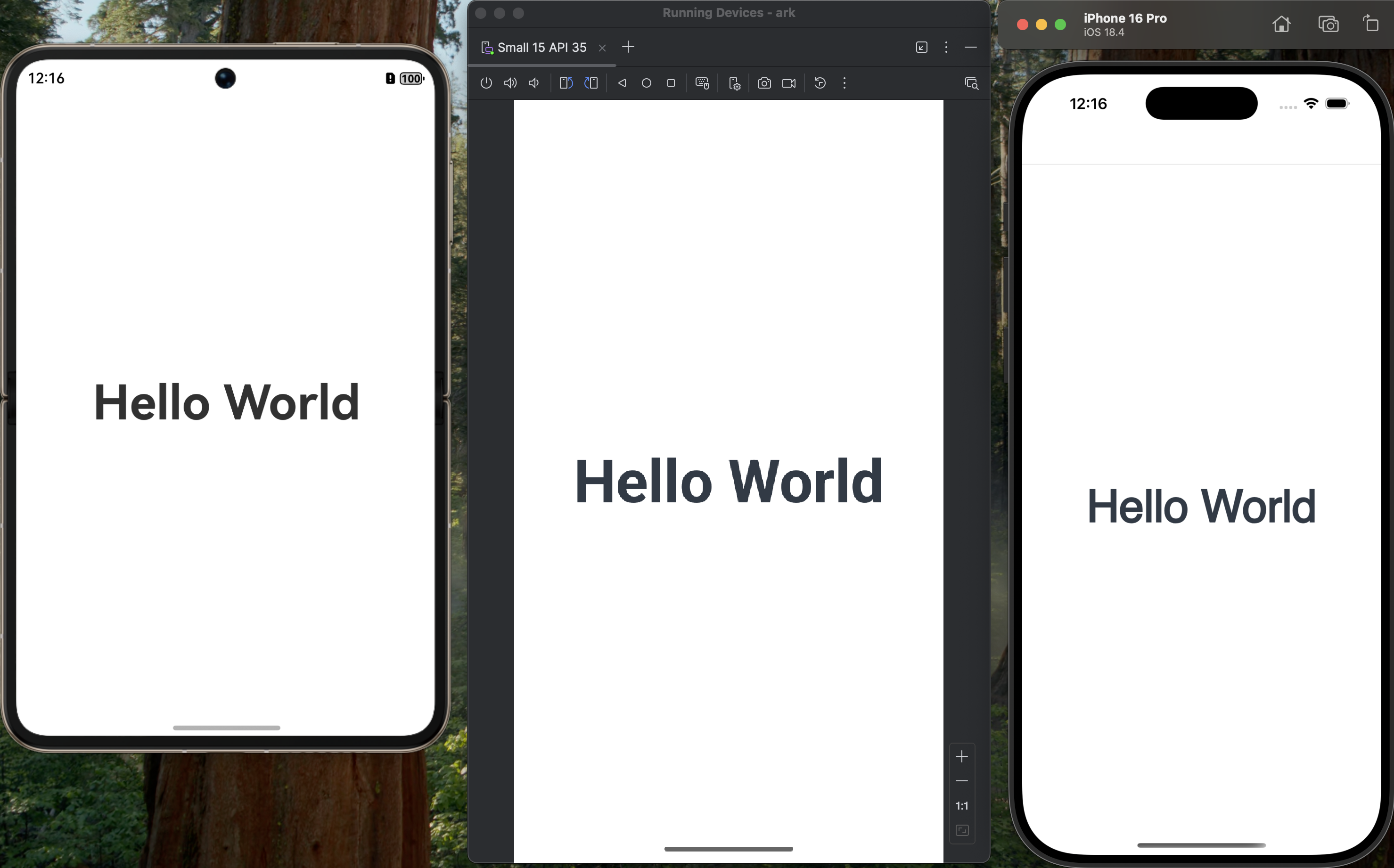
00
- 0回答
- 0粉丝
- 0关注
相关话题
- 鸿蒙跨平台框架来了ArkUI-X
- ArkUI-X跨平台应用改造指南
- 【HarmonyOS】ArkUI-X 跨平台框架入门详解(一)
- ArkUI-x跨平台Bridge最佳实践
- ArkUI-X跨平台开发:快速开始
- ArkUI-X框架LogInterface使用指南
- 鸿蒙Next使用ArkUI-X跨平台开发体验
- ArkUI-X跨平台技术落地-华为运动健康(二)
- ArkUI-X跨平台技术落地-华为运动健康(一)
- HarmonyOS NETX 5 ArkUI-X跨平台开发至安卓设备实践指南
- ArkUI-X跨平台开发能力解析:优势与限制场景
- ArkUI-X在Android平台动态化开发指南
- ArkUI-X平台差异化
- ArkUI-X 5.0.4 Release:跨平台开发的全新体验
- ArkUI-X平台桥接Bridge说明
